
【プレイリスト呼び出し】新生YouTube MusicでNestから「OK Google、お気に入りを再生!」する方法
2021.11.08追記:2021年版のTips記事を以下に公開しました
~~~~~~
先日、YouTube Musicで自分が作ったプレイリストをGoogle HomeやNestから「OK Google!」で呼び出せないのは困るなぁ、という話を(以下の記事で)しました。
で、現時点(2020年10月28日現在)でもまだFAQ上では「サポートされていません」と記述されていますが、

Twitterで、つい最近できるようになったとの情報を見かけたので、試してみました。

できた〜!! ……が、まだ不安定。
注意点は、まずGoogle Homeのアプリ上でデフォルトの音楽サービスを「YouTube Music」にしていること(そして有料会員であること)。で、音楽サービス名を頭につけず、例えばプレイリスト名が「ロックまとめ」なら『OK Google、プレイリスト ロックまとめ を再生』と声をかけることで、呼び出せることを確認しました。ただし、今のところ2割くらいの確率で「現在利用できないようです」とか、「よく聞き取れませんでした(聞き取れてるんだけど連携できてない)」といったエラーメッセージが返ってきたり、全然違うステーションが再生されたりします。何度か試したり、ちょっと時間を空けてみると、今度はうまく行ったりします。
で、わりと重大な問題があって、昔と違い「プレイリスト ロックまとめ をシャッフル」と命令しても全然シャッフル再生にしてくれないんですよね。今のところ、必ずプレイリストの頭の曲から順番通りに再生されてしまう……。シャッフルするためには、再生が始まってから「OK Google シャッフル」と声をかけ、さらに「OK Google スキップ」と、今かかっている曲をスキップしなければならない……。
なので、以下のようなルーティンを組むことにしました。

「OK Google、ロックかけて!」と声をかけると、プレイリスト「ロックまとめ」を再生。さらに続けて「シャッフル」し、「スキップ」までルーティンで一度に処理させます。こうすることで、一回声をかければ、あとは本来通りにシャッフル再生が始まる、というわけです。
ただ、このままだと、アシスタントから「次の曲からシャッフルさ…次の曲からシャッフル再生します!」という感じに中途半端な返答が聞こえてきたり、曲のイントロが流れて止まってまた沈黙して……といった、不安定な挙動になります(そのあとは元通りなんだけど)。一度に命令を受けてしまうので、そうなっちゃうのでしょう。
ので、さらに改良したルーティンを考えてみました。
こう!

最近導入されたばかりの「カスタムメッセージ」! 自分で好きな言葉をアシスタントに言わせることができる機能です。カスタムメッセージを喋っている間は、他に喋ることがない限り、次の操作がバックグラウンドでどんどん進むので、このセリフを言い終えるまでには「再生」→「シャッフル」→「スキップ」がだいたい終わっている(だいたい、ですが)。こうすれば、見た目上は「一回でうまく行った」ように思える! というわけです。
ここまで工夫しても「現在利用できないようです」エラーが戻ってきたり、全然違うステーションが再生されたり、まだまだサービスとしては不安定ですが……。とりあえず、これでGoogle Play Musicの頃とほぼ同じ環境が(エラーが起きなければ)再現できるようになりました。はー……がんばってねYouTube Music…..。(ちなみに、プレイリスト名に英語が入ってると失敗する率が上がる気がする……。プレイリストの名前を変えたり、新しいプレイリスト作って丸ごと曲順をコピーしたりするとうまく行く気がする……)
ちなみに、この「カスタムメッセージ」を応用すると、毎日夜の寝る頃にこういう内容でタイマーセットして……
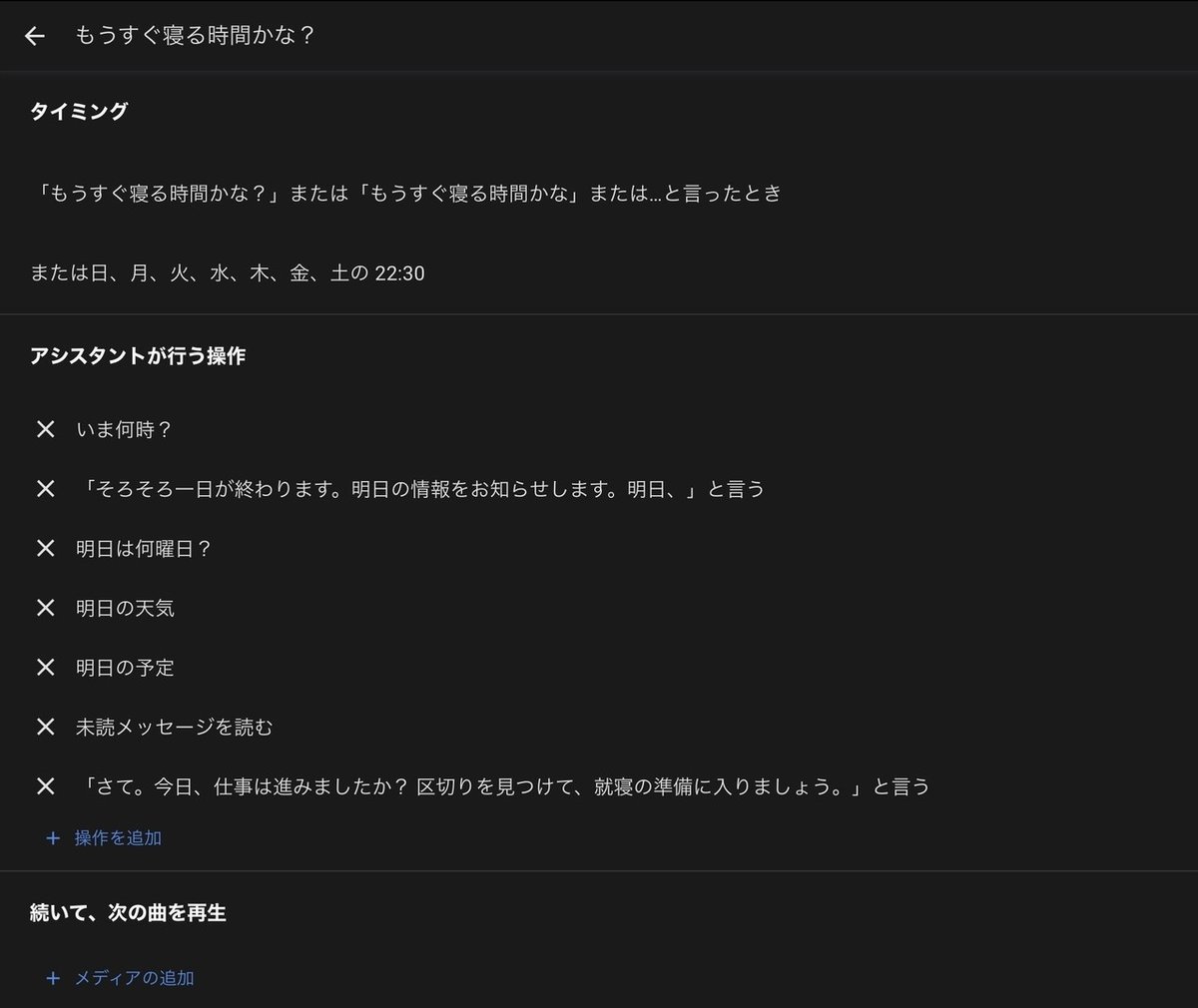
寝る前に明日の情報を一気におさらいできるようになったりもします。(これも時々、セリフが丸々飛んだりとかで、うまくいかないけど)
さらに、この過程で気がついたのですが、

詳しい説明は省くけど、こうすると、声かけひとつで自前のChromecastに特定のYouTube動画を自動再生することが可能です。
コマンドには、このように「(Chromecast名)で (キーワード) を再生して」と入力する。この「キーワード」の条件がハードで、「YouTube Musicで検索しても特定の動画に結び付かない」、なおかつ「YouTubeの検索で再生したい動画の検索結果が第一位で表示されるような」キーワードにし、さらに「半角記号(「-」など)を入れない英数字、または日本語と英数字の混合キーワード」である場合のみ、うまくいくみたいです。なので、(半角記号が使われていないのみ)URLをそのまんまキーワードに入力してもうまくいく場合があります。この辺複雑で、まだ解明できてないルールがある気する……。
というわけで、カスタマイズを始めると相変わらず楽しいGoogle Nestシリーズ。声だけで操作できる楽しさと、音楽の楽しみ方がちょっとだけ良くなりますので、ぜひ試してみてください。
もちろん僕はGoogleの人ではありませんので、わからないことや不明点はサポートまで!
